Atualizado 2024 abril: Pare de receber mensagens de erro e deixe seu sistema mais lento com nossa ferramenta de otimização. Adquira agora em este link
- Baixe e instale a ferramenta de reparo aqui.
- Deixe-o escanear seu computador.
- A ferramenta irá então consertar seu computador.
O Outlook Web Access é um cliente de email completo baseado na Web, com a aparência de um cliente do Outlook. Com o Outlook na Web, você pode acessar sua caixa de correio do Microsoft Exchange Server a partir de praticamente qualquer navegador. O OWA oferece a maioria dos recursos do Outlook, incluindo uma interface familiar e fácil de usar e as ferramentas essenciais necessárias para criar um email profissional.

No entanto, há casos em que seu acesso à Web do Outlook pode falhar. Alguns usuários relatam vários Erro do Outlook incluindo uma mensagem de erro: “O conteúdo não pode ser exibido porque o controle S / MIME não está disponível. Se você encontrar esse erro no Outlook Web Access, leia os métodos a seguir para saber como resolver o problema.
Corrigindo 'O conteúdo não pode ser exibido porque o controle S / MIME não está disponível' Erro:
Ativando o controle S / MIME
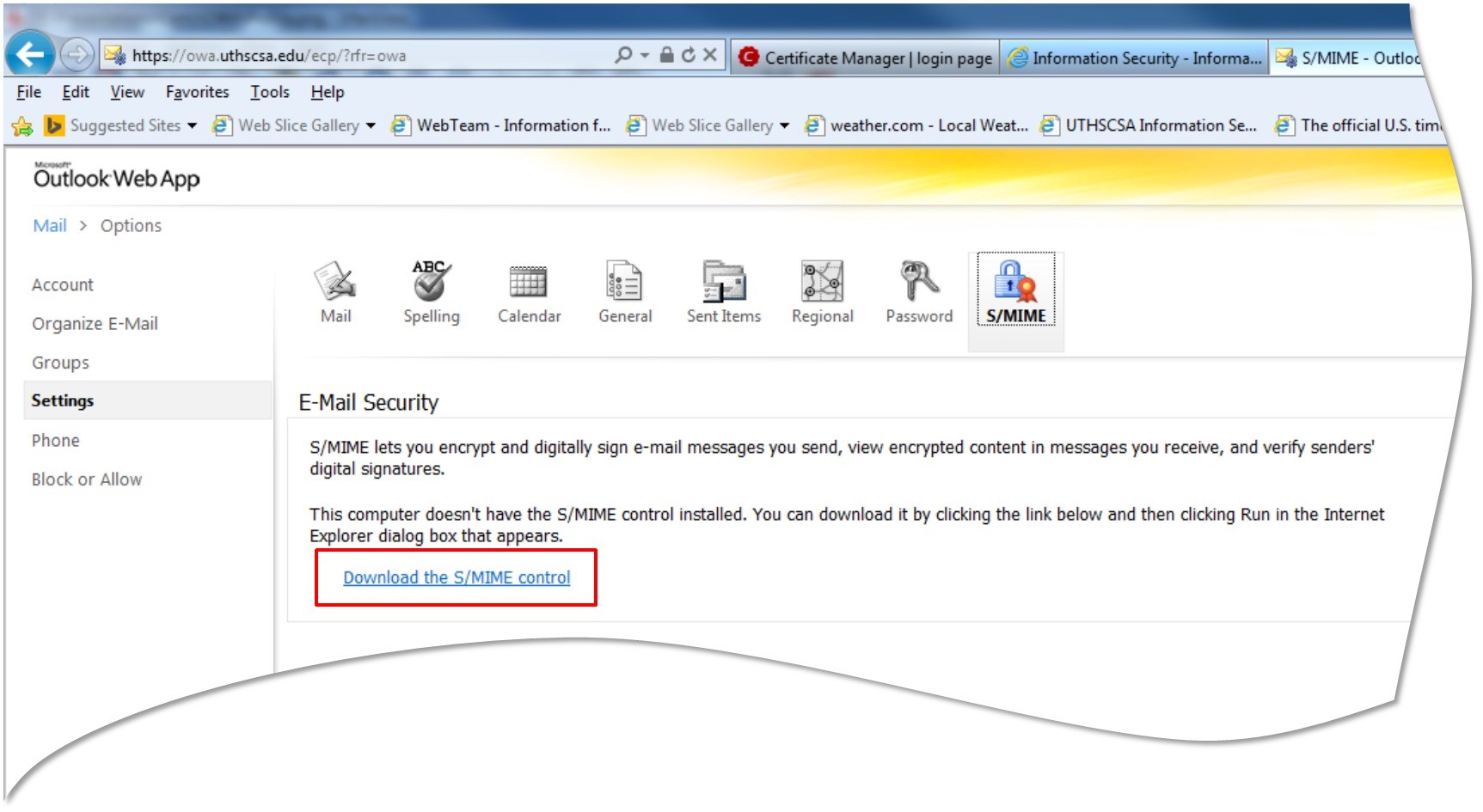
- Comece registrando-se no OWA.
- Depois de fazer login, clique no botão Opções à direita.
- Um menu suspenso aparece em Opções.
- No menu suspenso, clique em Mostrar todas as opções.
- Na seção Opções, clique em Configurações no painel esquerdo.
- Uma lista de ícones é exibida. Clique no ícone S / MIME.
- O cabeçalho do Email Security aparece com um parágrafo de texto. Clique no link do hiperlink Download S / MIME control no final deste texto.
Atualização de abril de 2024:
Agora você pode evitar problemas com o PC usando esta ferramenta, como protegê-lo contra perda de arquivos e malware. Além disso, é uma ótima maneira de otimizar seu computador para obter o máximo desempenho. O programa corrige erros comuns que podem ocorrer em sistemas Windows com facilidade - sem necessidade de horas de solução de problemas quando você tem a solução perfeita ao seu alcance:
- Passo 1: Baixar Ferramenta de Reparo e Otimização de PC (Windows 10, 8, 7, XP e Vista - Certificado Microsoft Gold).
- Passo 2: clique em “Iniciar digitalização”Para localizar os problemas do registro do Windows que podem estar causando problemas no PC.
- Passo 3: clique em “Reparar tudo”Para corrigir todos os problemas.
- O OWA tentará baixar o arquivo owasmime.msi. Clique no botão Executar.
- O arquivo owasmime.msi será baixado e instalado automaticamente. Quando a janela desaparecer, atualize sua página da web ou clique no hiperlink Mail.
- Quando a página for recarregada, uma barra amarela aparecerá no topo da sua página da web dizendo “Este site deseja executar o seguinte add-on”. Clique com o botão direito nesta barra e um menu suspenso aparecerá.
- Neste menu suspenso, clique em Executar todos os sites no complemento.
- O Internet Explorer abre uma janela de aviso de segurança. Clique no botão Executar.
Instale o controle S / MIME.
- Se você não instalou o controle S / MIME e recebeu uma mensagem criptografada ou assinada digitalmente, será solicitado que instale o controle ao abrir a mensagem. Se você não instalou o controle S / MIME, também pode criar uma nova mensagem e selecionar opções adicionais no menu Avançado> Opções de mensagem e selecionar Criptografar esta mensagem (S / MIME). Em seguida, você será solicitado a instalar o comando S / MIME.
- Quando solicitado a executar ou salvar o arquivo, selecione Executar.
- Você pode ser solicitado novamente para verificar se deseja executar o software. Selecione Executar para continuar a instalação.
Adicione sua página do OWA a sites confiáveis e use o modo de compatibilidade.
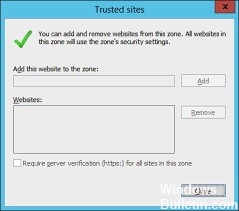
- Abra o Internet Explorer procurando por ele no menu Iniciar ou localizando-o em seu PC e, em seguida, clique no ícone de velocidade no canto superior direito para abrir o menu suspenso.
- No menu que se abre, clique em Opções da Internet e aguarde a abertura da janela.
- Vá para a guia Segurança e clique em Sites confiáveis >> Sites. Insira o link para sua página do OWA e clique em Adicionar. Certifique-se de indicar o link correto.
- Após adicionar o site, verifique se você desabilitou a opção Verificação do servidor necessária (https) para todos os sites nesta área na seção Sites.
- Em seguida, retorne à página inicial do Internet Explorer e clique no ícone de velocidade no canto superior direito para abrir o menu suspenso. No menu que é aberto, clique em Configurações do modo de exibição de compatibilidade e aguarde a janela abrir.
- Em Adicionar este site, insira o mesmo link que você inseriu nas etapas acima e clique no botão Adicionar ao lado do campo. Depois clique no botão Fechar.
- Verifique se o problema persiste.
Dica do especialista: Esta ferramenta de reparo verifica os repositórios e substitui arquivos corrompidos ou ausentes se nenhum desses métodos funcionar. Funciona bem na maioria dos casos em que o problema é devido à corrupção do sistema. Essa ferramenta também otimizará seu sistema para maximizar o desempenho. Pode ser baixado por Clicando aqui

CCNA, Desenvolvedor da Web, Solucionador de problemas do PC
Eu sou um entusiasta de computador e pratico profissional de TI. Eu tenho anos de experiência atrás de mim em programação de computadores, solução de problemas de hardware e reparo. Eu me especializei em Desenvolvimento Web e Design de Banco de Dados. Eu também tenho uma certificação CCNA para Design de Rede e Solução de Problemas.

